- Část 1. Obnovte ztracené soubory PDF ve Windows pomocí FoneLab Data Retriever
- Část 2. Obnovení ztracených souborů PDF v systému Windows prostřednictvím online nástrojů
- Část 3. Obnovení ztracených souborů PDF v systému Windows opravou Adobe Acrobat Reader
- Část 4. Časté dotazy o tom, jak obnovit ztracené soubory PDF v systému Windows
Obnovte ztracená / smazaná data z počítače, pevného disku, jednotky flash, paměťové karty, digitálního fotoaparátu a dalších.
Obnovte ztracené soubory PDF ve Windows 3 způsoby bez stresu
 Aktualizováno dne Valyn Hua / 27. června 2021 09:00
Aktualizováno dne Valyn Hua / 27. června 2021 09:00Soubory PDF často používáme v naší práci nebo ve škole, protože jsou mnohem bezpečnější než jiné formáty. Víš proč? Důvodem je, že k souboru PDF můžete nastavit uživatelské jméno a heslo, takže k němu nemá přístup nikdo kromě vás. Tento formát souboru je navíc nejlepší volbou, pokud vám v počítači dojde úložný prostor. PDF jsou komprimované soubory, které jsou menší ve srovnání s jinými formáty souborů.
Bez ohledu na to, jak užitečné jsou soubory PDF, můžete je z nějakého důvodu ztratit. Možnými příčinami jsou viry, malware, chybné operace a další. Otázka zní: můžete obnovit soubory PDF? Určitě ano! Podívejte se na 3 hlavní metody tohoto příspěvku. Přejděte dolů a objevte je.
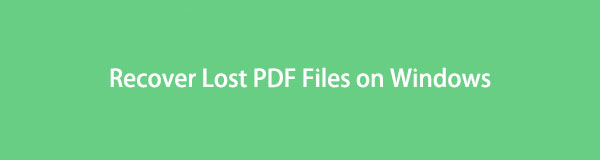

Seznam příruček
- Část 1. Obnovte ztracené soubory PDF ve Windows pomocí FoneLab Data Retriever
- Část 2. Obnovení ztracených souborů PDF v systému Windows prostřednictvím online nástrojů
- Část 3. Obnovení ztracených souborů PDF v systému Windows opravou Adobe Acrobat Reader
- Část 4. Časté dotazy o tom, jak obnovit ztracené soubory PDF v systému Windows
Část 1. Obnovte ztracené soubory PDF ve Windows pomocí FoneLab Data Retriever
Nevíte, jak jste ztratili své soubory PDF? Studna, FoneLab Data Retriever je pro vás vhodný software pro obnovu PDF! Dokáže obnovit vaše soubory v mnoha obnovitelných scénářích, které se běžně vyskytují v našich životech. Zahrnuje náhodné smazání, počítačové viry, neočekávané vypnutí, nechtěné formátování a další. Pomocí tohoto nástroje můžete také načíst různé typy souborů, jako jsou dokumenty, e-maily, videa, fotografie atd. Navíc tento software nezničí původní data, která obnovíte.
FoneLab Data Retriever - obnovení ztracených / vymazaných dat z počítače, pevného disku, flash disku, paměťové karty, digitálního fotoaparátu a dalších zařízení.
- Snadno obnovte fotografie, videa, kontakty, WhatsApp a další data.
- Náhled dat před zotavením.
Kromě toho můžete použít funkci náhledu, pokud si nejste jisti daty, která obnovujete. V tomto případě můžete před obnovením vidět obsah souborů. Chcete vědět, jak používat tento nástroj pro obnovu souborů PDF? Napodobujte níže uvedené kroky.
Krok 1Stáhněte si FoneLab Data Retriever na jeho oficiálních stránkách. Stačí kliknout na Stažení zdarma knoflík. Poté jej nastavte a klikněte na instalovat knoflík. Poté bude software spuštěn počítačem.
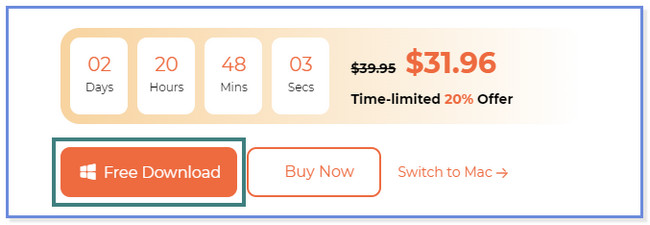
Krok 2Nástroj vám ukáže typy dat a umístění, které podporuje. Klikněte prosím na Dokument tlačítko v horní části, protože obnovíte soubory PDF. Poté vyberte umístění nebo zařízení, kde si myslíte, že jste své soubory PDF ztratili. Klikněte na Skenovat Pokračujte tlačítkem nebo ikonou ve spodní části.
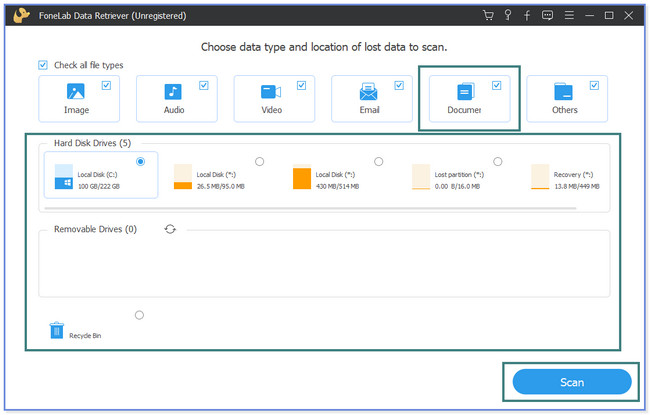
Krok 3Klepněte na tlačítko Dokument sekce na levé straně. Poté se jeho obsah objeví na pravé straně softwaru. Pokud chcete vidět náhled souborů, klikněte prosím na Obsah ikona vpravo nahoře.
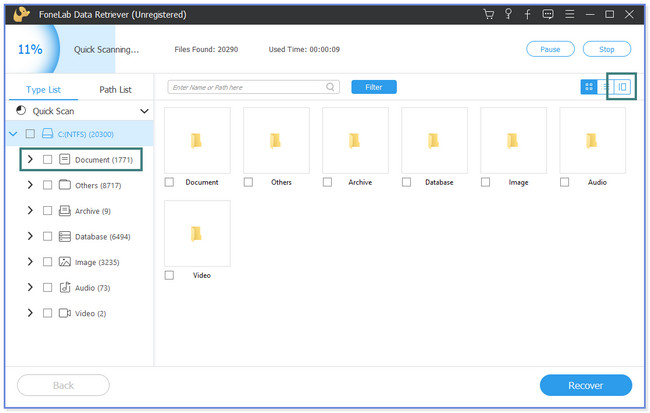
Krok 4Vyberte soubory PDF, které chcete obnovit. Poté klikněte na Zotavit se tlačítko pro zahájení procesu obnovy. Nepřerušujte prosím proces, dokud nebude hotový.
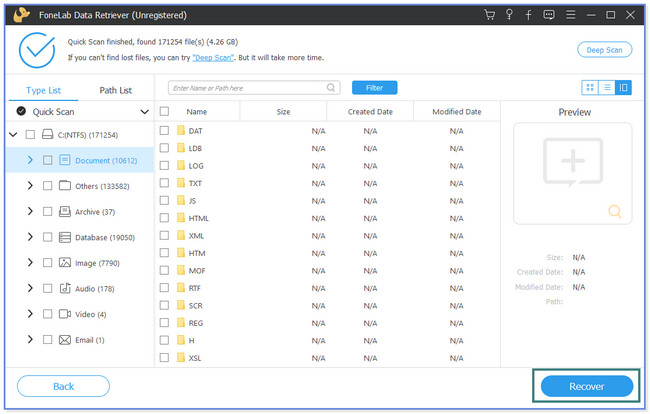
FoneLab Data Retriever dokáže obnovit smazané soubory PDF se zálohou nebo bez ní. Navíc jsme pro něj připravili i nějaké alternativy. K některým z nich však musíte přistupovat online. Pokud ano, vyžaduje to rychlé připojení k internetu. Každopádně, chcete znát alternativní metody? Přejděte níže.
FoneLab Data Retriever - obnovení ztracených / vymazaných dat z počítače, pevného disku, flash disku, paměťové karty, digitálního fotoaparátu a dalších zařízení.
- Snadno obnovte fotografie, videa, kontakty, WhatsApp a další data.
- Náhled dat před zotavením.
Část 2. Obnovení ztracených souborů PDF v systému Windows prostřednictvím online nástrojů
Věděli jste, že soubory PDF můžete obnovit online? Pokud ne, projděte si tuto část příspěvku a zjistěte, jak to udělat. Recovery Toolbox je jedním z online nástrojů, které můžete bezpečně používat. Tento nástroj však dokáže obnovit pouze poškozené soubory PDF a další soubory ve vašem počítači s připojením k internetu. Také to vyžaduje, abyste vložili nebo vložili svou e-mailovou adresu, než vám umožní zahájit proces obnovy. Tento nástroj nemůžete použít, pokud nemáte e-mailový účet. Také nemůže obnovit soubory PDF pomocí hesla.
Máte poškozený soubor, který je třeba obnovit? Je to vaše šance naučit se používat tento online nástroj. Postupujte prosím podle níže uvedených podrobných kroků.
Krok 1Navštivte prosím na svém počítači webovou stránku pdf.recoverytoolbox.com. Poté klikněte na Zvolte soubor tlačítko nahoře. Pokud jej nemůžete najít, uvidíte jej červeně. V hlavním rozhraní se objeví Průzkumník souborů. Vyberte prosím poškozené soubory a klikněte na Otevřená tlačítko v pravém dolním rohu Průzkumníka souborů. Pod ním zadejte do pole svůj e-mail a klikněte na Další krok tlačítkem nebo ikonou přejděte k dalšímu kroku.
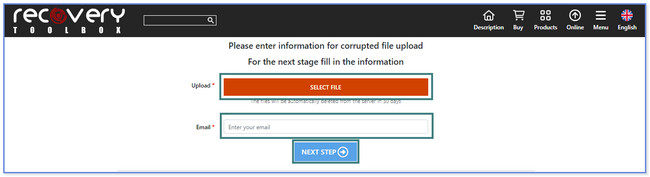
Krok 2Nástroj nahraje poškozený soubor PDF a nahoře vám zobrazí procento procesu. Náhled souboru zobrazíte kliknutím na Náhled knoflík. Poté klikněte na Další krok knoflík. Poté prosím uložte obnovený poškozený soubor PDF do svého počítače.
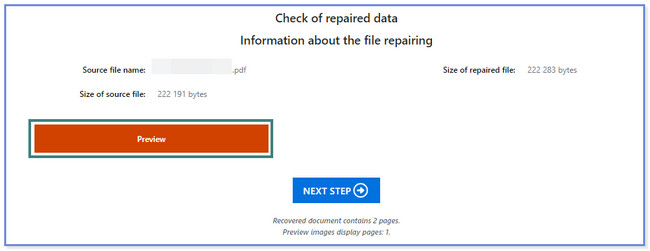
Část 3. Obnovení ztracených souborů PDF v systému Windows opravou Adobe Acrobat Reader
Adobe Acrobat Reader je software pro opravu PDF. Pomocí něj můžete vytvářet, opravovat a upravovat soubory PDF. Tento software však dokáže obnovit pouze poškozené soubory. K tomu stačí opravit a aktualizovat software. V tomto případě budou opraveny také poškozené soubory PDF.
Chcete vědět, jak tento nástroj používat? Přejděte níže.
Krok 1Stáhněte si Adobe Reader do počítače. Stačí navštívit jeho oficiální web a kliknout na Začněte bezplatnou zkušební verzi .
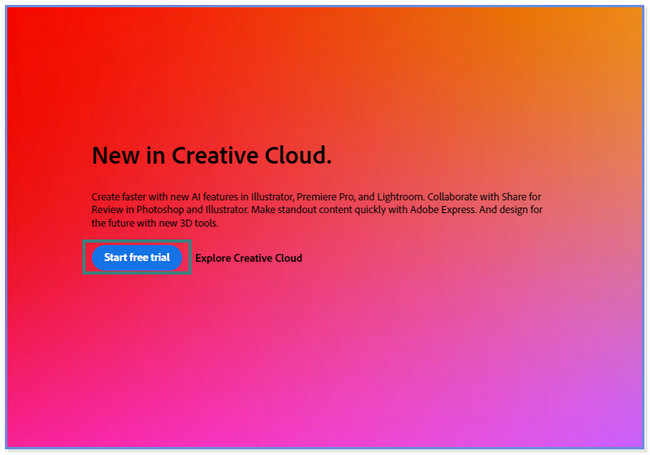
Krok 2Klikněte na tlačítko Nápověda nahoře. Objeví se nová sada možností a klikněte na Zkontrolovat aktualizace knoflík. Nástroj vám ukáže, zda jsou k dispozici aktualizace. Pokud existuje, nainstalujte jej. Klikněte na Pomoc tlačítko znovu a vyberte Oprava instalace .
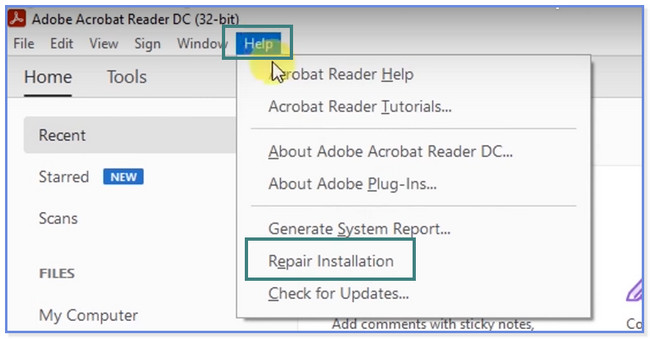
FoneLab Data Retriever - obnovení ztracených / vymazaných dat z počítače, pevného disku, flash disku, paměťové karty, digitálního fotoaparátu a dalších zařízení.
- Snadno obnovte fotografie, videa, kontakty, WhatsApp a další data.
- Náhled dat před zotavením.
Část 4. Časté dotazy o tom, jak obnovit ztracené soubory PDF v systému Windows
1. Jak dlouho lze smazané soubory obnovit?
Upřímně řečeno, neexistuje žádná přesná ani pevná odpověď na to, jak dlouho lze vaše smazaná nebo ztracená data obnovit. Někdy nedávno smazané nebo ztracené soubory nelze obnovit. Ale ztracené nebo smazané soubory po dlouhou dobu lze stále obnovit. Naštěstí je můžete zkusit obnovit pomocí FoneLab Data Retriever. V tomto příspěvku můžete sledovat a jednat podle návodu, jak jej používat. Pokud však nechcete o soubory přijít, doporučujeme soubory zálohovat.
2. Proč se smazané soubory PDF nenacházejí v koši?
Pokud smazané soubory PDF nemůžete najít v koši, mohou být trvale smazány nebo můžete náhodně či nevědomě stisknout tlačítko Shift + Delete kombinaci kláves na klávesnici bez přesunutí souborů do koše.
FoneLab Data Retriever - obnovení ztracených / vymazaných dat z počítače, pevného disku, flash disku, paměťové karty, digitálního fotoaparátu a dalších zařízení.
- Snadno obnovte fotografie, videa, kontakty, WhatsApp a další data.
- Náhled dat před zotavením.
Tento příspěvek doporučuje 3 hlavní metody pro obnovení souborů PDF ve vašem počítači. Mezi všemi z nich FoneLab Data Retriever nepopiratelně vyčnívá. Nástroj dokáže obnovit vaše soubory PDF se zálohou nebo bez ní. Také můžete rychle vidět své ztracené soubory, pokud znáte datum jejich vytvoření pomocí funkce filtru. O tomto nástroji můžete zjistit mnohem více. Stáhněte si ji nyní do svého počítače!
